Microsoft Word, sebagai pengolah kata terkemuka, menawarkan berbagai fitur untuk membantu pengguna dalam menyusun, mengedit, dan memformat dokumen. Salah satu fitur yang seringkali diabaikan namun sangat penting adalah kemampuan untuk menghitung jumlah karakter. Penghitungan karakter bukan hanya sekadar angka; ia memiliki implikasi signifikan dalam berbagai aspek penulisan, mulai dari memenuhi persyaratan penulisan hingga mengoptimalkan konten untuk keterbacaan dan SEO.
Artikel ini akan membahas secara mendalam tentang cara menghitung jumlah karakter di Microsoft Word, mengapa hal ini penting, dan bagaimana Anda dapat memanfaatkan informasi ini untuk meningkatkan produktivitas dan akurasi dalam pekerjaan Anda. Kita akan menjelajahi berbagai metode, termasuk cara menghitung dengan dan tanpa spasi, serta tips dan trik untuk memaksimalkan penggunaan fitur ini.
Mengapa Penghitungan Karakter Penting?
Sebelum kita menyelami cara menghitung karakter, mari kita pahami mengapa hal ini penting:
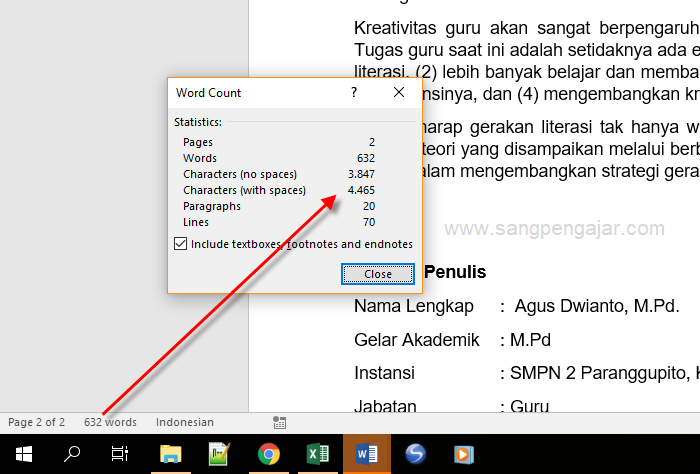
- Memenuhi Persyaratan Penulisan: Banyak tugas, seperti esai, artikel, dan laporan, memiliki batasan jumlah karakter atau kata yang harus dipenuhi. Mengetahui cara menghitung karakter secara akurat memastikan Anda memenuhi persyaratan ini tanpa perlu menghitung secara manual, yang memakan waktu dan rentan kesalahan.
- Optimasi SEO (Search Engine Optimization): Dalam dunia digital, panjang konten memainkan peran penting dalam SEO. Deskripsi meta, judul halaman, dan bahkan postingan media sosial seringkali memiliki batasan karakter. Memahami dan mengontrol jumlah karakter membantu Anda mengoptimalkan konten agar sesuai dengan algoritma mesin pencari dan meningkatkan visibilitas online.
- Keterbacaan dan Ringkas: Mengetahui jumlah karakter membantu Anda mengevaluasi keterbacaan dan ringkasnya tulisan Anda. Kalimat yang terlalu panjang dan berbelit-belit dapat membuat pembaca kesulitan memahami pesan Anda. Dengan menghitung karakter, Anda dapat mengidentifikasi dan memangkas bagian-bagian yang tidak perlu, sehingga menghasilkan tulisan yang lebih jelas dan efektif.
- Desain dan Tata Letak: Dalam desain grafis dan publikasi, jumlah karakter mempengaruhi tata letak dan visual dokumen. Memastikan teks sesuai dengan ruang yang tersedia sangat penting untuk menciptakan tampilan yang menarik dan profesional.
- Konsistensi dan Profesionalisme: Dalam dunia bisnis dan akademis, konsistensi dalam gaya penulisan dan format sangat penting. Mengetahui cara menghitung karakter membantu Anda menjaga konsistensi dalam panjang paragraf, judul, dan elemen lainnya, sehingga memberikan kesan profesional dan terpercaya.
Cara Menghitung Karakter di Microsoft Word: Panduan Langkah Demi Langkah
Microsoft Word menyediakan beberapa cara mudah untuk menghitung jumlah karakter dalam dokumen Anda:
1. Menggunakan Status Bar:
Ini adalah cara tercepat dan termudah untuk melihat jumlah karakter. Status Bar terletak di bagian bawah jendela Word.
- Langkah 1: Buka dokumen Word yang ingin Anda hitung karakternya.
- Langkah 2: Perhatikan Status Bar di bagian bawah jendela. Anda akan melihat informasi seperti jumlah halaman, jumlah kata, dan bahasa yang digunakan.
- Langkah 3: Klik pada bagian "Kata" (Words) di Status Bar. Ini akan membuka kotak dialog "Word Count".
- Langkah 4: Dalam kotak dialog "Word Count", Anda akan menemukan informasi berikut:
- Halaman (Pages): Jumlah halaman dalam dokumen.
- Kata (Words): Jumlah kata dalam dokumen.
- Karakter (tanpa spasi) (Characters (no spaces)): Jumlah karakter dalam dokumen, tidak termasuk spasi.
- Karakter (dengan spasi) (Characters (with spaces)): Jumlah karakter dalam dokumen, termasuk spasi.
- Paragraf (Paragraphs): Jumlah paragraf dalam dokumen.
- Baris (Lines): Jumlah baris dalam dokumen.
2. Menggunakan Tab "Review":
Metode ini menyediakan informasi yang sama dengan Status Bar, tetapi melalui tab "Review".
- Langkah 1: Buka dokumen Word yang ingin Anda hitung karakternya.
- Langkah 2: Klik pada tab "Review" di ribbon (pita).
- Langkah 3: Dalam grup "Proofing", klik tombol "Word Count". Ini akan membuka kotak dialog "Word Count" yang sama seperti sebelumnya.
- Langkah 4: Perhatikan informasi yang ditampilkan, termasuk jumlah karakter dengan dan tanpa spasi.
3. Menghitung Karakter untuk Bagian Tertentu dari Teks:
Terkadang, Anda hanya perlu menghitung karakter untuk bagian tertentu dari teks, bukan seluruh dokumen.
- Langkah 1: Pilih teks yang ingin Anda hitung karakternya. Anda dapat memilih satu kata, kalimat, paragraf, atau bahkan beberapa halaman.
- Langkah 2: Gunakan salah satu metode di atas (Status Bar atau tab "Review") untuk membuka kotak dialog "Word Count".
- Langkah 3: Kotak dialog "Word Count" akan menampilkan informasi hanya untuk teks yang Anda pilih.
4. Menggunakan Fitur "Properties":
Meskipun tidak secara langsung menampilkan jumlah karakter, fitur "Properties" memberikan informasi tentang ukuran file, yang dapat memberikan gambaran kasar tentang panjang dokumen.
- Langkah 1: Buka dokumen Word.
- Langkah 2: Klik pada tab "File" di ribbon.
- Langkah 3: Pilih "Info".
- Langkah 4: Di panel kanan, Anda akan melihat informasi tentang dokumen, termasuk "Size" (Ukuran). Meskipun ini bukan jumlah karakter langsung, ukuran file yang lebih besar biasanya mengindikasikan dokumen yang lebih panjang dengan lebih banyak karakter.
Memahami Perbedaan antara Karakter dengan dan Tanpa Spasi:
Penting untuk memahami perbedaan antara "Karakter (dengan spasi)" dan "Karakter (tanpa spasi)".
- Karakter (dengan spasi): Menghitung semua karakter dalam dokumen, termasuk huruf, angka, simbol, tanda baca, dan spasi. Ini adalah jumlah total karakter yang terlihat dalam dokumen.
- Karakter (tanpa spasi): Menghitung semua karakter dalam dokumen, kecuali spasi. Ini memberikan gambaran tentang jumlah karakter "nyata" yang membentuk kata-kata dan kalimat.
Pilihan mana yang Anda gunakan tergantung pada persyaratan tugas atau tujuan Anda. Misalnya, jika Anda menulis deskripsi meta untuk situs web, Anda mungkin perlu menggunakan "Karakter (dengan spasi)" karena mesin pencari menghitung semua karakter, termasuk spasi. Di sisi lain, jika Anda menulis esai dengan batasan jumlah karakter "nyata", Anda mungkin perlu menggunakan "Karakter (tanpa spasi)".
Tips dan Trik untuk Penghitungan Karakter yang Lebih Efisien:
- Gunakan Shortcut Keyboard: Untuk membuka kotak dialog "Word Count" dengan cepat, gunakan shortcut keyboard Ctrl + Shift + G (Windows) atau Command + Shift + C (Mac).
- Sesuaikan Status Bar: Anda dapat menyesuaikan informasi yang ditampilkan di Status Bar. Klik kanan pada Status Bar dan pilih opsi yang ingin Anda tampilkan, termasuk "Character Count (with spaces)" dan "Character Count (no spaces)".
- Gunakan Fitur "Find and Replace" untuk Karakter Tertentu: Jika Anda ingin menghitung jumlah karakter tertentu, seperti huruf "a" atau tanda titik, gunakan fitur "Find and Replace" (Ctrl + H) dan masukkan karakter yang ingin Anda hitung di bidang "Find what". Word akan menampilkan jumlah kemunculan karakter tersebut.
- Pertimbangkan Menggunakan Alat Penghitung Karakter Online: Jika Anda tidak memiliki akses ke Microsoft Word, ada banyak alat penghitung karakter online gratis yang dapat Anda gunakan. Cukup salin dan tempel teks Anda ke alat tersebut, dan ia akan menghitung jumlah karakter dengan dan tanpa spasi.
Kesimpulan:
Menghitung jumlah karakter di Microsoft Word adalah keterampilan penting yang dapat meningkatkan produktivitas, akurasi, dan efektivitas penulisan Anda. Dengan memahami berbagai metode dan tips yang dijelaskan dalam artikel ini, Anda dapat dengan mudah menghitung karakter dalam dokumen Anda dan memanfaatkan informasi ini untuk memenuhi persyaratan penulisan, mengoptimalkan konten untuk SEO, dan memastikan keterbacaan dan ringkasnya tulisan Anda. Jangan ragu untuk bereksperimen dengan fitur-fitur ini dan menemukan cara yang paling sesuai dengan kebutuhan Anda. Dengan latihan, Anda akan menjadi ahli dalam penghitungan karakter dan dapat memanfaatkan fitur ini untuk meningkatkan kualitas tulisan Anda secara keseluruhan.

Tinggalkan Balasan